标签:java 卡顿 img 一般来说 cti frame 选择 work 包含
Systrace的原理:它的思想很朴素,在系统的一些关键链路(比如System Service,虚拟机,Binder驱动)插入一些信息(我这里称之为Label),通过Label的开始和结束来确定某个核心过程的执行时间,然后把这些Label信息收集起来得到系统关键路径的运行时间信息,进而得到整个系统的运行性能信息。Android Framework里面一些重要的模块都插入了Label信息(Java层的通过android.os.Trace类完成,native层通过ATrace宏完成),用户App中可以添加自定义的Label,这样就组成了一个完成的性能分析系统。
Systrace对系统版本有一个要求,就是需要Android 4.1以上,最好是Android 4.3以上(我相信这个已经不是什么问题了);但是系统版本越高,Android Framework中添加的系统可用Label就越多,能够支持和分析的系统模块也就越多;因此,在可能的情况下,尽可能使用高版本的Android系统来进行分析;然后对待分析的App也有一个限制——需要是debuggable的。
一、生成Systrace的两种方法:
1、使用命令
cd $ANDROID_HOME/platform-tools/systrace
./systrace.py -t 10 sched gfx view wm am app webview -a <package-name>
这样,`systrace.py` 这个脚本就通过adb给手机发送了收集trace的通知;与此同时,切换到手机上进行你需要分析的操作,比如点击Launcher中App的Icon启动App,或者进入某个Activity开始滑动ListView/RecyclerView。经过你指定的时间之后(以上是10s),就会有trace数据生成在当前目录,默认是 `trace.html`;用Chrome浏览器打开即可。
`systrace.py`命令的一般用法是:
systrace.py [options] [category1 [category2 ...]]
其中,`[options]` 是一些命令参数,`[category]` 等是你感兴趣的系统模块,比如view代表view系统(包含绘制流程),am代表ActivityManager(包含Activity创建过程等);分析不同问题的时候,可以选择不同你感兴趣的模块。需要重复的是,尽可能缩小需要Trace的模块,其一是数据量小易与分析;其二,虽然systrace本身开销很小,但是缩小需要Trace的模块也能减少运行时开销。比如你分析卡顿的时候,`power`, `webview` 就几乎是无用的。
2、使用Monitor
打开/sdk/tools/monitor,点击Systrace图标,填写需要的信息,点击“OK”,开始抓取。
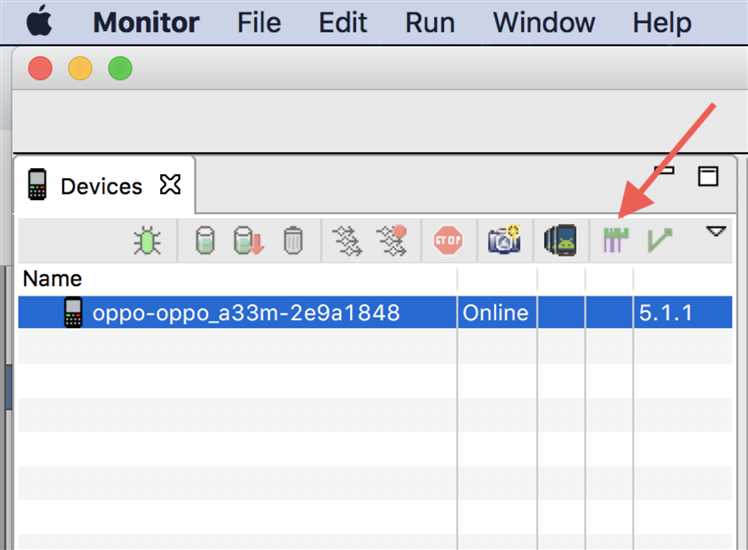
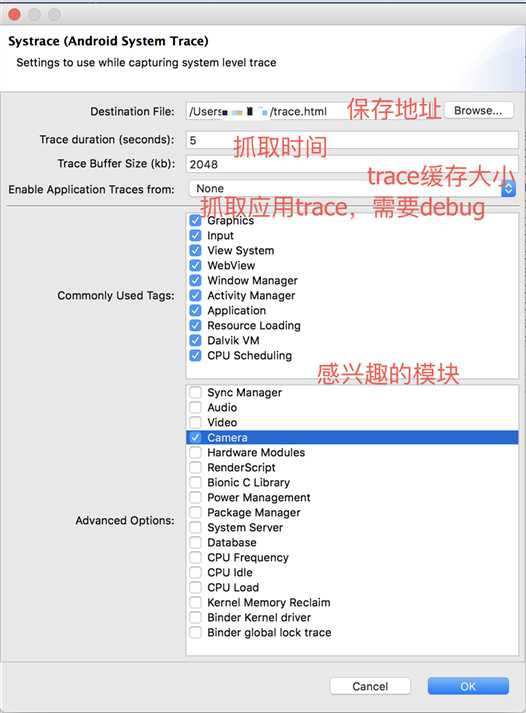
`[option]` 中比较重要的几个参数如下:
`systrace.py -l` 可以输出手机能支持的Trace模块,而且输出还给出了此模块的用途;常用的模块如下:
二、Systrace跟踪代码
(1).应用层代码添加systrace跟踪方式:
Trace.beginSection(“TEST”);
Trace.endSection();
(2).framework的java层代码添加systrace跟踪方式:
Trace.traceBegin(Trace.TRACE_TAG_VIEW, “performTraversals”);
Trace.traceEnd(Trace.TRACE_TAG_VIEW);
也可以使用:
ATRACE_BEGIN(“TEST”);
ATRACE_END();
(3).framework的native代码添加systrace跟踪方式:
ATRACE_INIT();
ATRACE_CALL();
三、生成的trace如下所示:
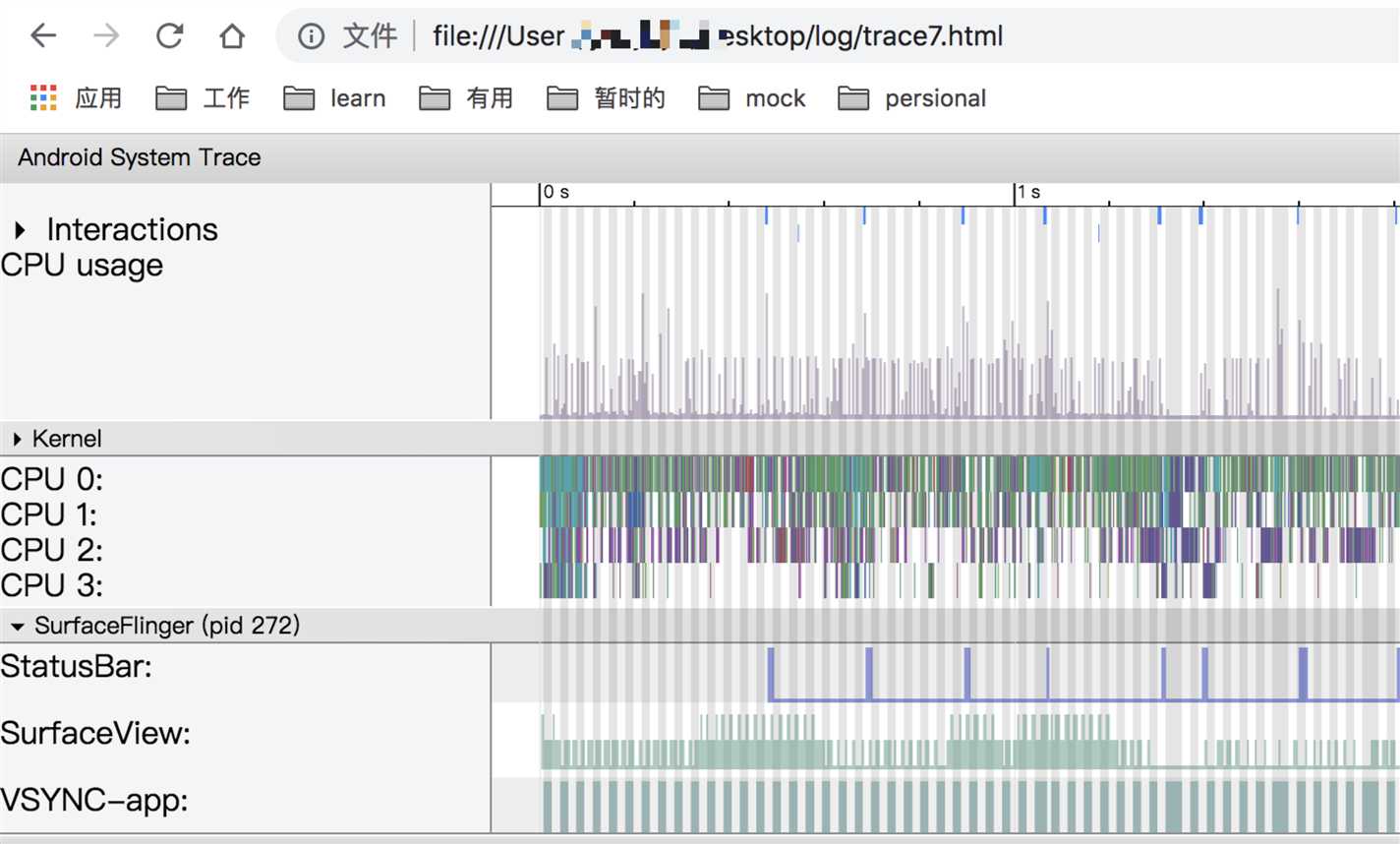
基本操作:W、A、S、D(左右移动、放大缩小)
这样,我们就学会了Systrace的使用;命令本身并不复杂,不过与TraceView相比,易用性差远了——但这是值得的,使用上的不便换来了极低运行时开销,而这对分析性能问题尤为重要。
参考文档:手把手教你使用Systrace(一)https://blog.csdn.net/weixin_38570262/article/details/78479064
标签:java 卡顿 img 一般来说 cti frame 选择 work 包含
原文地址:https://www.cnblogs.com/maykea/p/10249781.html